The Elder Scrolls Adventures: Redguard ist ein von Bethesda Softwares entwickeltes Rollenspiel. Das Spiel spielt auf der Insel Stros M'kai und folgt einem kleinen Jungen namens Cyrus. In diesem Handbuch zeigen wir Ihnen, wie Sie The Elder Scrolls Adventures: Redguard unter Linux zum Laufen bringen.
Lade The Elder Scrolls Adventures: Redguard herunter
The Elder Scrolls Adventures: Redguard kann nicht auf Steam für Linux installiert werden. Derzeit können Sie das Spiel nur über Gog.com über die Windows-Version zum Laufen bringen .
Um das Spiel zu erhalten, gehen Sie zu Gog.com und erstellen Sie ein neues Konto für die Website. Befolgen Sie nach dem Erstellen eines neuen Kontos die folgenden Schritt-für-Schritt-Anweisungen.
Schritt 1: Suchen Sie den Link „Store“ auf der Seite und klicken Sie darauf, um auf die Store-Seite zuzugreifen. Klicken Sie auf der Store-Seite mit der Maus auf das Suchfeld. Geben Sie in das Suchfeld „Elder Scrolls“ ein und drücken Sie die Eingabetaste auf der Tastatur.
Schritt 2: Sehen Sie sich die Suchergebnisse an und klicken Sie auf die Option „The Elder Scrolls Adventures: Redguard“, um auf der Store-Seite darauf zuzugreifen. Suchen Sie auf der Store-Seite für Redguard nach der grünen Schaltfläche „In den Warenkorb“ und klicken Sie mit der Maus darauf, um sie Ihrem Warenkorb auf Gog.com hinzuzufügen .
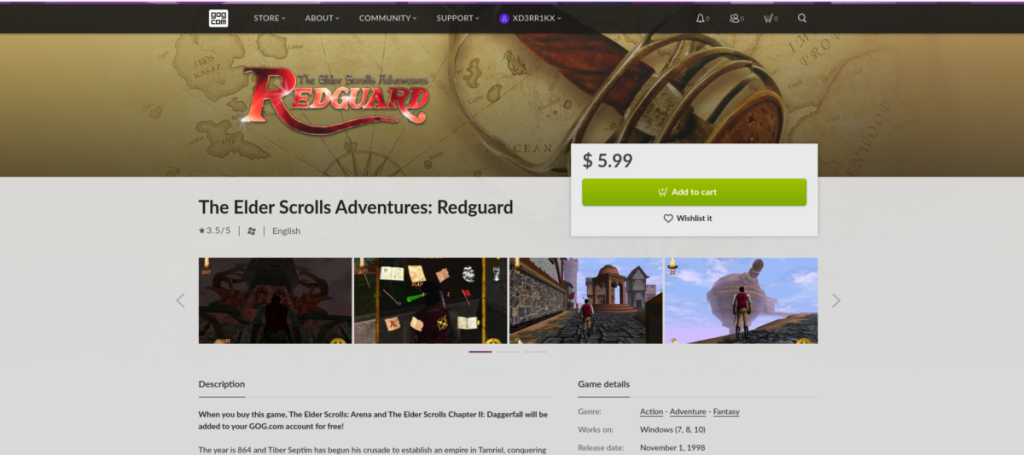
Schritt 3: Kaufen Sie das Spiel, indem Sie auf das Einkaufswagen-Symbol oben rechts auf der Seite klicken. Rufe dann gog.com/account auf, um auf deine GOG-Gaming-Bibliothek zuzugreifen. Wenn Sie sich in der Bibliothek befinden, durchsuchen Sie Ihre Sammlung nach The Elder Scrolls Adventures: Redguard in der Bibliothek.
Schritt 4: Nachdem Sie in Ihrer GOG-Bibliothek auf The Elder Scrolls Adventures: Redguard geklickt haben, erscheint ein Popup-Fenster. In diesem Fenster sehen Sie zwei Download-Optionen. Suchen Sie die Option „Installationsprogramme für Offline-Sicherungsspiele herunterladen“ und holen Sie sich das Installationsprogramm für Redguard für Ihren Computer.
Wenn der Downloadvorgang abgeschlossen ist, haben Sie das Offline-Installationsprogramm für Redguard auf Ihrem PC. Fahren Sie von hier aus mit dem nächsten Abschnitt des Leitfadens fort.
Installieren des neuesten Wine
Sie können The Elder Scrolls Adventures: Redguard unter Linux nicht ohne Wine spielen. Der Grund dafür ist, dass Redguard ein Windows-Spiel ist und es derzeit keine Möglichkeit gibt, die App nativ unter Linux zum Laufen zu bringen. GOG hat leider noch nie eine Linux-Version des Spiels veröffentlicht.
Die Wine-Anwendung ist zum Glück einfach unter Linux zu installieren. Um die neueste Version von Wine für Ihren Linux-PC zu erhalten, öffnen Sie ein Terminalfenster und installieren Sie das Paket „wine“ auf Ihrem Computer.
Wenn Sie Probleme beim Einrichten von Wine auf Ihrem PC haben, gehen Sie zu dieser Anleitung hier . Es führt Sie durch den Installationsprozess von Wine 5.0.
Wenn die Wine-Anwendung eingerichtet ist, fahren Sie mit dem nächsten Abschnitt des Handbuchs fort, um zu erfahren, wie Sie The Elder Scrolls Adventures: Redguard auf Ihrem Linux-PC zum Laufen bringen.
Installieren Sie The Elder Scrolls Adventures: Redguard
Um The Elder Scrolls Adventures: Redguard unter Linux zum Laufen zu bringen, müssen Sie das Windows-Installationsprogramm über Wine ausführen, sodass es unter Linux installiert wird. Um das Installationsprogramm zu starten, öffnen Sie das Linux-Terminal. Verwenden Sie dann den CD- Befehl, um in das Verzeichnis „Downloads“ zu wechseln.
cd ~/Downloads
Sobald sich das Terminalfenster im Verzeichnis „Downloads“ befindet, führen Sie den Befehl wine in der Installations-EXE aus, um die Installation des Spiels in Wine zu starten, und das Installationsprogramm sollte starten. Wenn der Befehl nicht funktioniert, müssen Sie ihn möglicherweise durch wine setup_test_redguard*.exeden vollständigen Dateinamen des Installationsprogramms ersetzen, bevor Sie ihn ausführen.
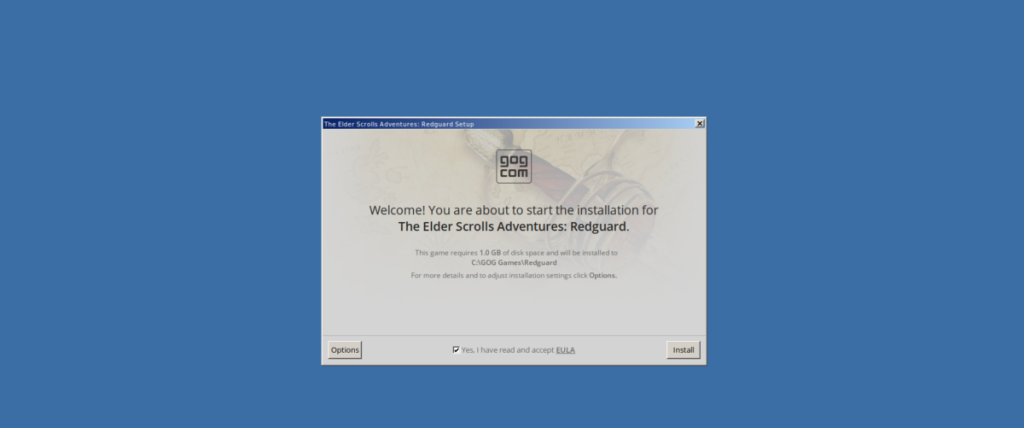
Wein setup_tes_redguard*.exe
Nachdem Sie den Befehl ausgeführt haben, wird das GOG-Installationsprogramm mit „Willkommen. Sie sind dabei, die Installation von The Elder Scrolls Adventures: Redguard zu starten. Aktivieren Sie das Kontrollkästchen neben "Ja, ich habe die EULA gelesen und akzeptiere sie". Klicken Sie dann auf die Schaltfläche „Installieren“, um die Installation zu starten.
Wenn Sie auf die Schaltfläche „Installieren“ klicken, wird die Installation gestartet. Lehnen Sie sich zurück und warten Sie auf die Installation des Spiels. Dies kann je nach Festplattengeschwindigkeit einige Minuten dauern.
Hinweis: Wenn während des Installationsprogramms Fehler auftreten, ignorieren Sie diese. Das Spiel wird trotz der Fehler installiert.
Wenn die Installation von The Elder Scrolls Adventures: Redguard abgeschlossen ist, wird die Meldung „The Elder Scrolls Adventures: Redguard wurde erfolgreich installiert“ angezeigt. Wählen Sie die Schaltfläche „Starten“, um das Spiel sofort zu starten. Oder klicken Sie auf „Beenden“, um das Installationsprogramm zu schließen.
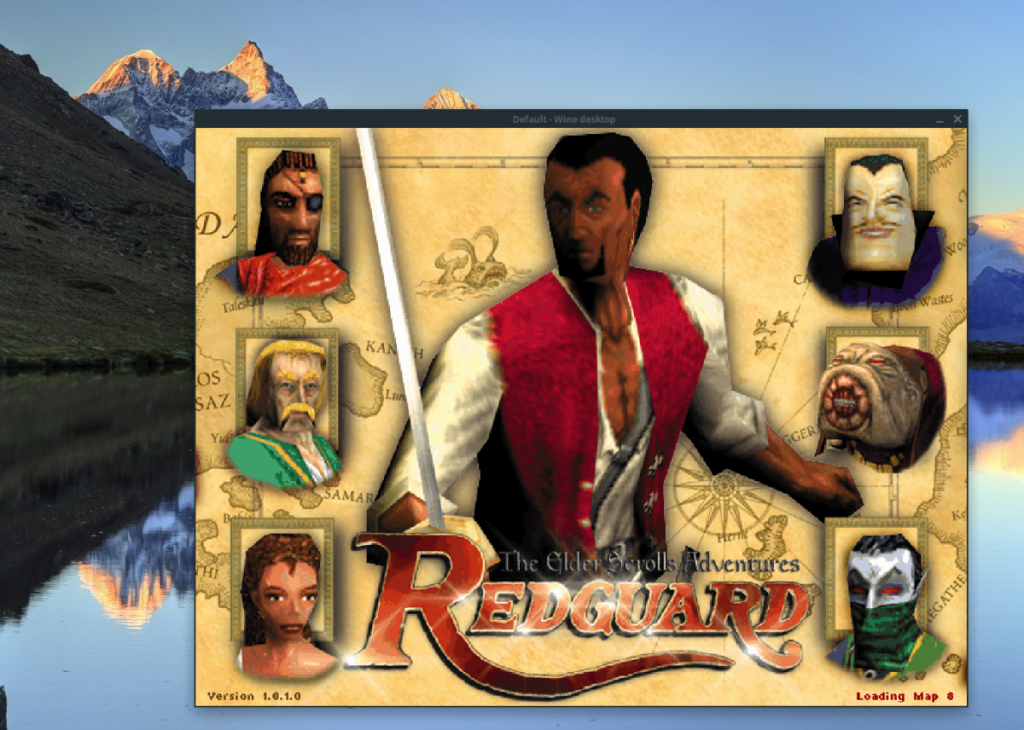
Nachdem das Installationsprogramm von The Elder Scrolls Adventures: Redguard nun geschlossen ist, können Sie das Spiel starten. Das Spiel läuft in einer eigenständigen DosBOX-Instanz, daher kann der Start eine Minute dauern. Lehnen Sie sich zurück und lassen Sie The Elder Scrolls Adventures: Redguard laden. Wenn der Vorgang abgeschlossen ist, können Sie mit dem Spielen beginnen! Genießen!
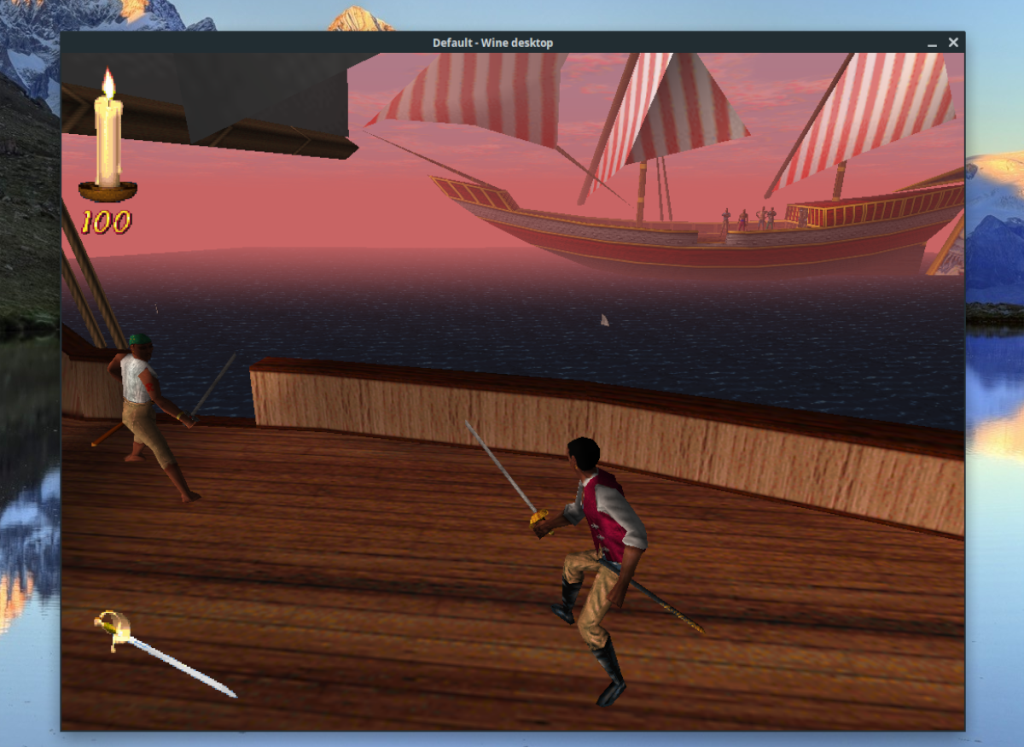

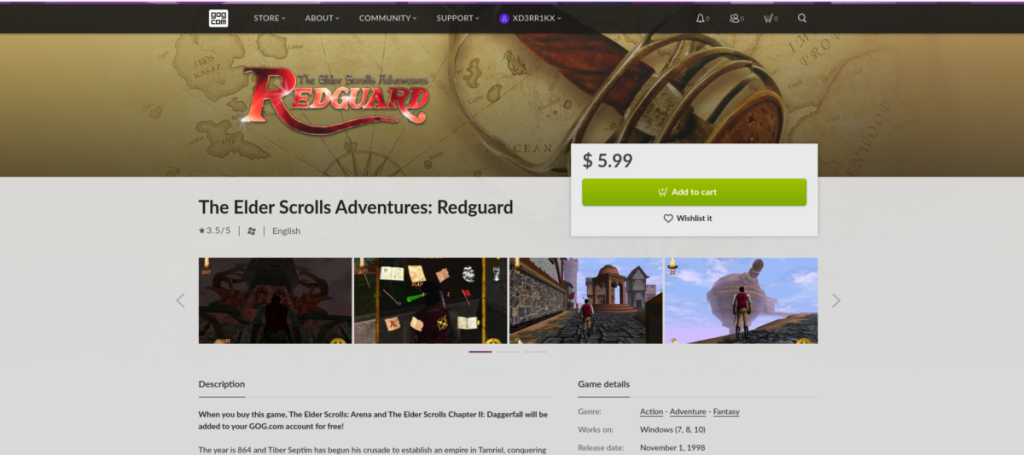
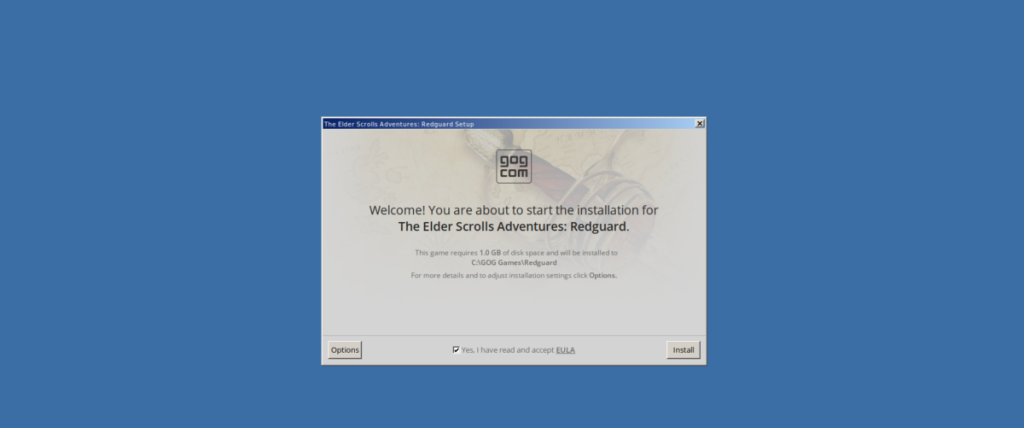
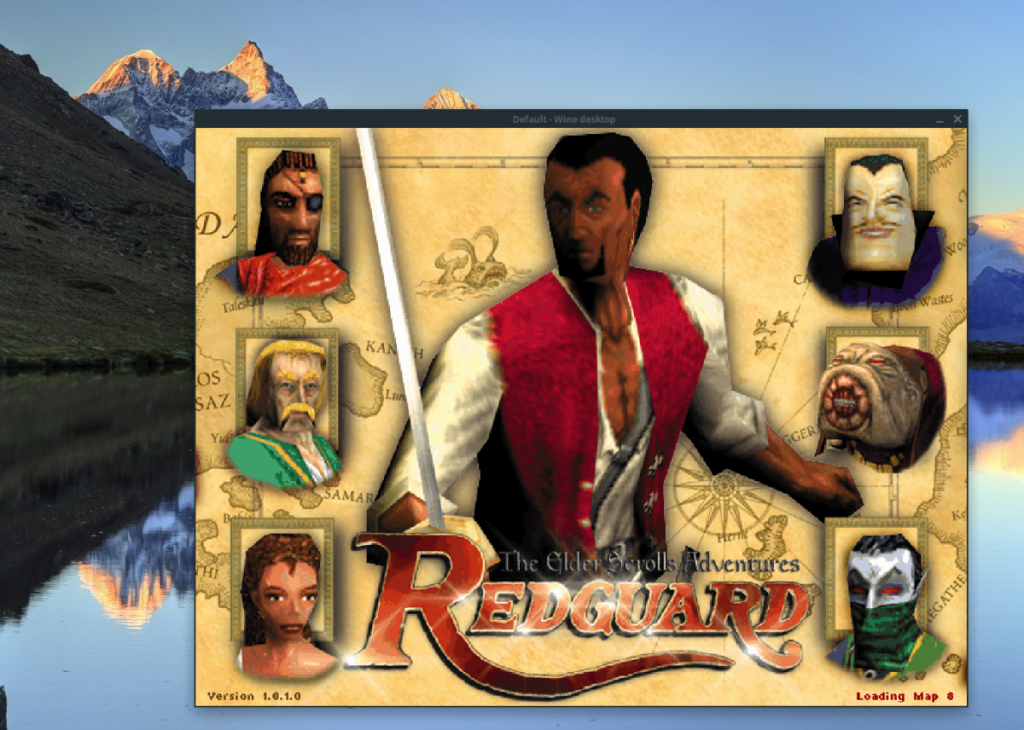
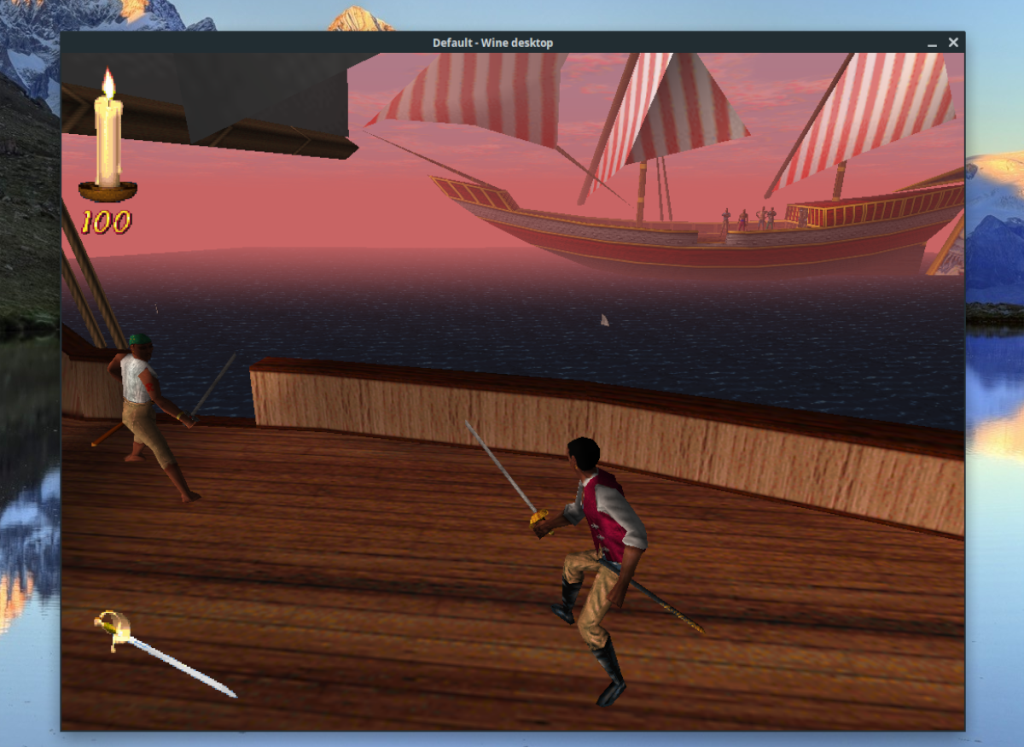


![Laden Sie FlightGear Flight Simulator kostenlos herunter [Viel Spaß] Laden Sie FlightGear Flight Simulator kostenlos herunter [Viel Spaß]](https://tips.webtech360.com/resources8/r252/image-7634-0829093738400.jpg)





